金山重装高手怎么装win7
- 分类:Win7 教程 回答于: 2022年09月16日 11:45:00
我们知道重装系统方法有许多,前段时间有小伙伴问我,金山重装高手怎么装win7?于是小编体验了一把金山重装高手重装系统,总体感觉还行。如果你想要尝试下金山重装高手,好不好用。您可以查看下面小编给您带来的金山重装高重装系统步骤。有效帮助你简单轻松重装系统哦,
工具/原料:
系统版本:windows7系统
品牌型号:华硕(ASUS) 灵耀X双屏
软件版本:金山重装高手
方法/步骤:
金山重装高手装win7步骤:
1、金山重装高手只能安装同样的系统。首先打开"金山重装高手",点击"重装检测",进入环境检测,查看当前系统是否能支持一键重装。
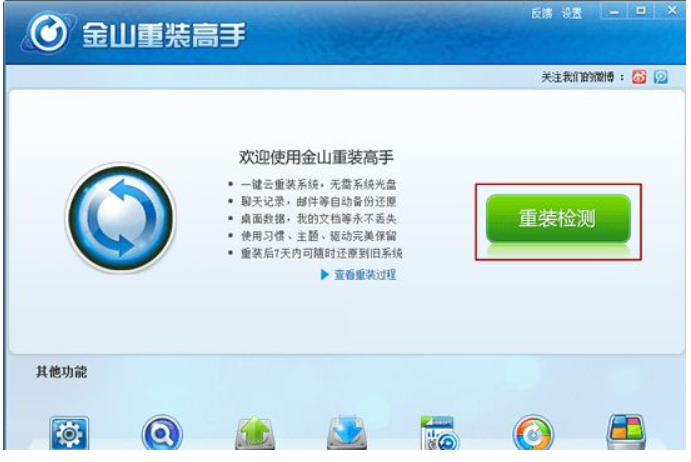
2、开始检测系统环境,耐心等待一下。
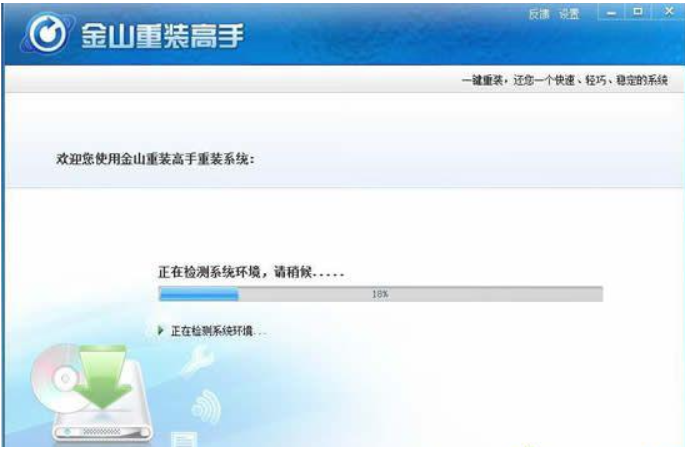
3、重装前需备份数据,重装完成之后就可进行还原。
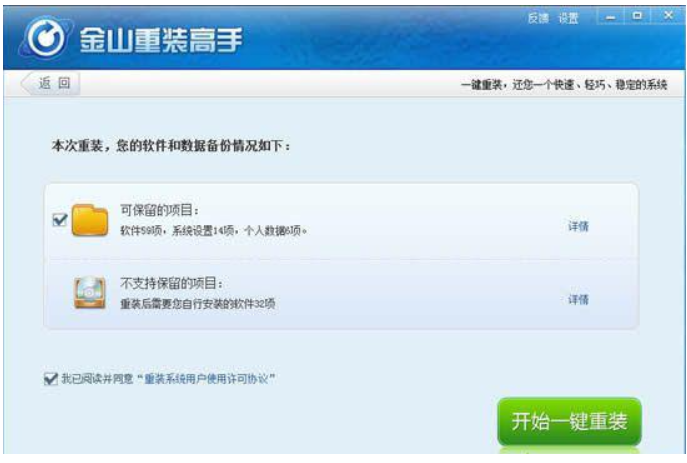
4、然后点击详情,可以选择需要备份的文件。
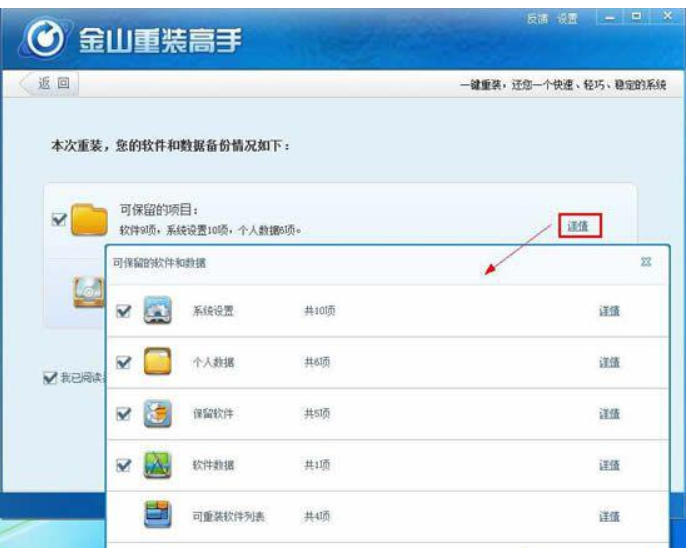
5、如果不需要备份,取消勾选,点击“开始一键重装”按钮就可以了。
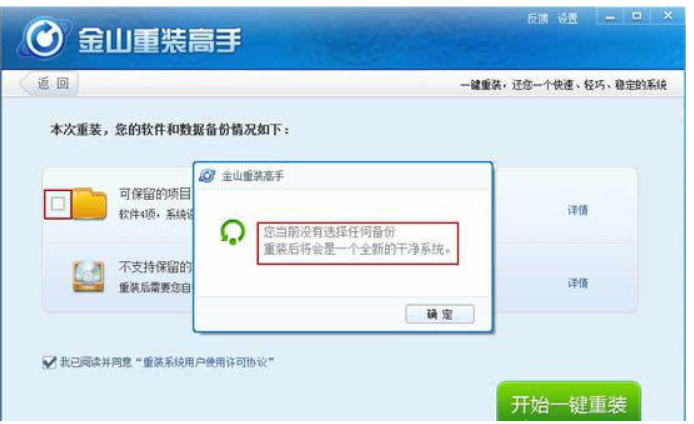
总结:
1、先打开软件,检测系统环境。
2、选择备份文件,点击开始一键重装。
 有用
26
有用
26


 小白系统
小白系统


 1000
1000 1000
1000 1000
1000 1000
1000 1000
1000 1000
1000 1000
1000 1000
1000 1000
1000 1000
1000猜您喜欢
- 电脑不支持win7系统怎么解决方法步骤..2023/01/29
- intel处理器,小编教你intel处理器怎么..2018/03/22
- 错误711,小编教你宽带连接错误代码:711..2018/05/17
- 教你怎么在电脑上卸载ie112018/05/16
- 文件名太长,小编教你文件名太长无法删..2018/09/08
- 解答如何取消电脑开机密码..2019/01/18
相关推荐
- win7光盘安装教程的详细介绍..2021/09/17
- win7开机黑屏进不去怎么办2022/08/25
- 怎样安装win7系统利用小白系统安装..2022/11/15
- 系统之家win7旗舰版iso推荐2017/07/27
- win7怎么升级win10系统2022/05/02
- win7安装版系统镜像安装教程..2022/08/14

















